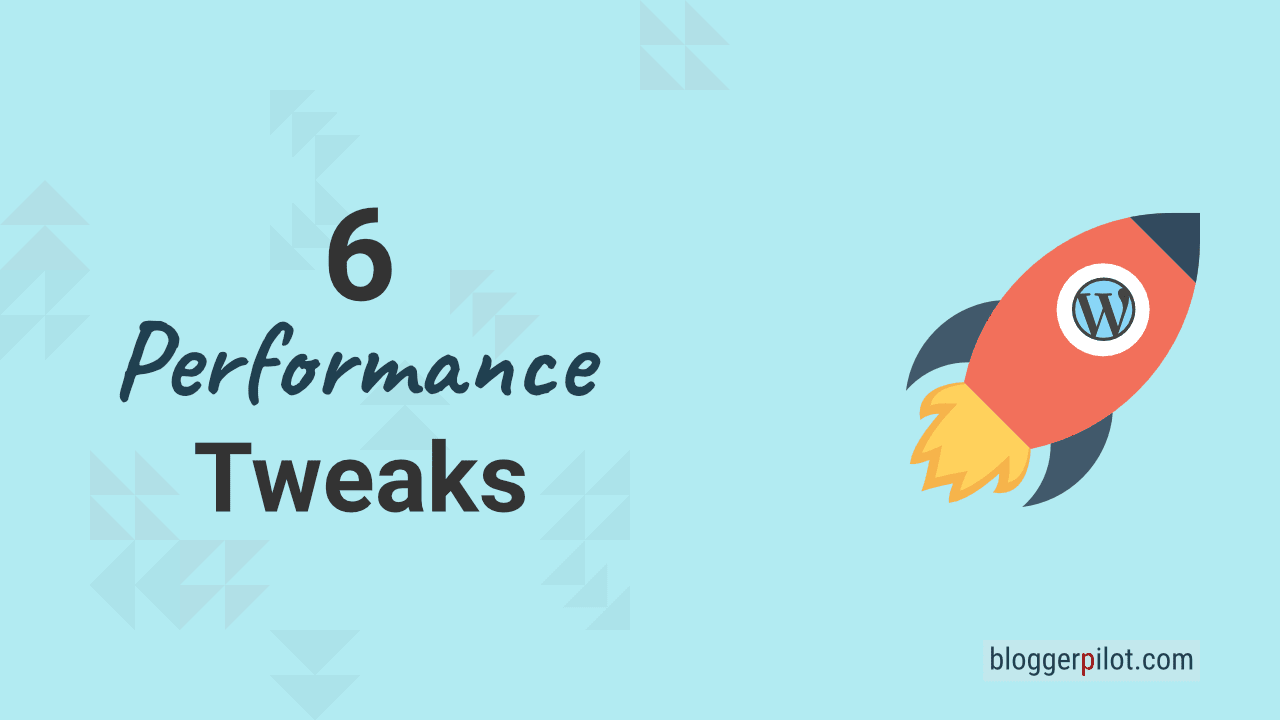WordPress beschleunigen - 6 Tweaks ohne Plugins
Möchtest du mehr zum Thema WordPress Beschleunigen erfahren?
Du möchtest deinen WordPress Blog beschleunigen? Es gibt WordPress-Plugins, die versuchen nichts anderes, als die WordPress Geschwindigkeit des Content Management Systems kontinuierlich zu verbessern. Mal sind das große Komplettpakete wie Swift Performance oder WP Rocket, dann wiederum Erweiterungen für einzelne Aspekte wie Autoptimize oder Imagify. Doch nicht immer ist zwingend ein Plugin notwendig, um WordPress zu beschleunigen.
In diesem Artikel werde ich dir zeigen, wie du mit ganz einfachen Tipps und Tricks für eine bessere Performance innerhalb von WordPress sorgen kannst. Dabei geht es hier tatsächlich oft nur um kleine Einstellungen oder Codezeilen, die wirklich jeder aktivieren oder hinzufügen kann.
Keine Sorge, du benötigst kein Fachwissen und musst auch kein WordPress-Profi sein, um meine Tipps umzusetzen. Ein bisschen Grundwissen reicht bereits aus, um WordPress zu beschleunigen.
1. Mit Browser-Caching WordPress beschleunigen
Es gibt insgesamt vier Header-Einträge, die über die .htaccess gesteuert werden und den Browser-Cache betreffen. Diese sind: Cache-Control und Expires sowie Last-Modified und ETag. Die ersten beiden legen die Lebensdauer vom Cache fest, während Letztere mit der Prüfung im Browser zu tun haben und kontrollieren, ob der jeweilige Cache überhaupt noch gültig ist.
Meine Empfehlung ist, den Browser Cache mit Cache-Control und ETag zu steuern. Ersteres erlaubt mehr Konfigurationsmöglichkeiten und Zweites ist zuverlässiger in seiner Funktionsweise. Grundsätzlich legt Cache-Control fest, wie lange eine Datei im Cache verbleibt, während der ETag sich ändert, sobald Aktualisierungen erfolgen, damit Browser erkennen können, dass der Cache nicht mehr gültig ist und erneuert werden sollte.
Der ETag wird automatisch vom Server vergeben, wenn du diese Funktion nicht explizit ausgeschaltet hast. Cache-Control hingegen richtest du über die .htaccess-Datei im Hauptverzeichnis ein. Folgender Befehl regelt die Standards und kann nach Belieben verändert werden. Der Wert gibt an, wie viele Sekunden (im Beispiel 86400, also einen Tag) der Cache bestehen bleibt.
Header Set Cache-Control "max-age=86400"Der Befehl oben speichert nun alles für einen Tag im Browser-Cache. Das macht aber nur bedingt Sinn, weil beispielsweise Bilder sich oft gar nicht mehr verändern, sind sie erst einmal hochgeladen. Es sollten also gewisse Ausnahmen erzeugt werden. Das geschieht mit einem weiteren Code, den du unterhalb der oberen Zeile hinzufügen kannst.
<filesMatch ".(jpg|jpeg|png|gif|webp)$">
Header Set Cache-Control "max-age=2592000"
</filesMatch>Mit diesen beiden Zeilen werden Bilder für einen Monat und alles andere für einen Tag in den Browser-Cache gelegt. Du kannst nun natürlich auch weitere Zeilen und Regeln hinzufügen, um beispielsweise CSS- und JS-Dateien noch länger in den Cache zu legen, da sich diese in der Regel ja niemals ändern. Oft können diese problemlos für ein Jahr ihre Gültigkeit behalten. Probiert es aus. Der Browser-Cache ist enorm wichtig, wenn du WordPress beschleunigen möchtest, da er die Anfragen an den Server drastisch reduzieren kann.
2. Bilder vor dem Upload optimieren
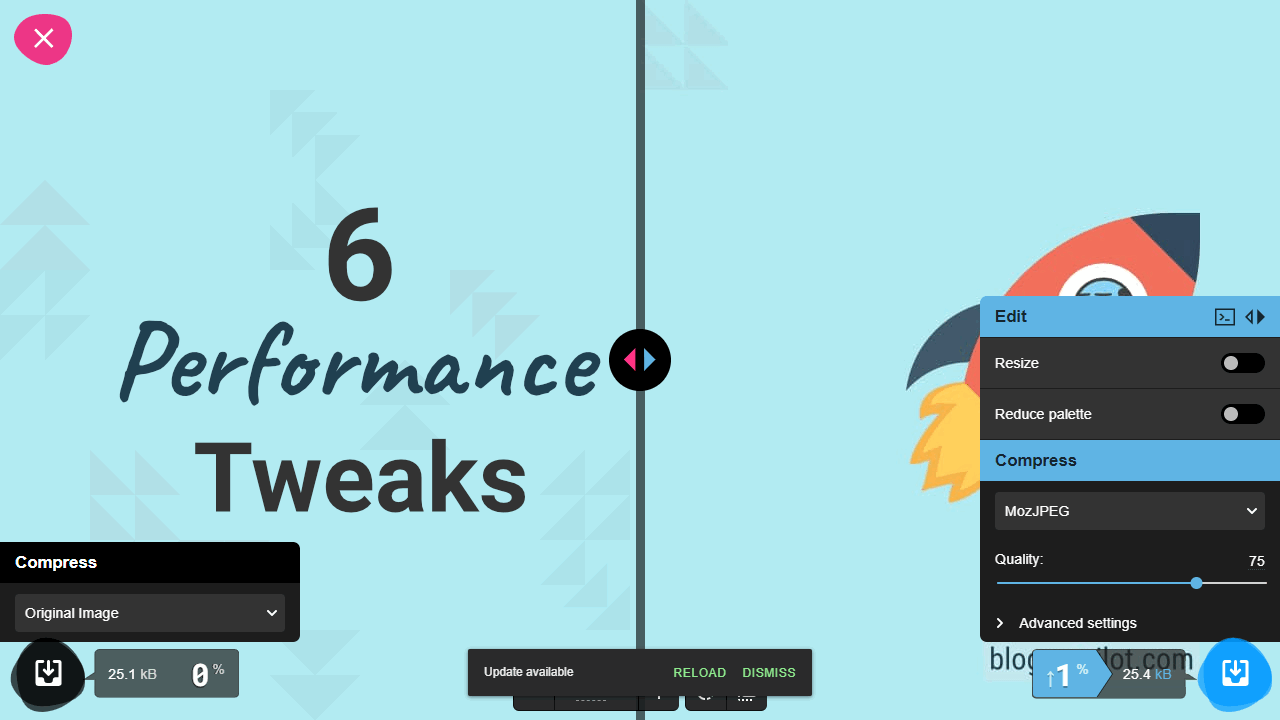
Es gibt für WordPress jede Menge Plugins, die eine automatische Bildoptimierung vornehmen. Die kosten aber oft Geld und müssen zusätzlich installiert werden, was auf die Performance geht. Außerdem können Bilder auch händisch optimiert werden, dafür braucht es gar kein Plugin. Nutze dazu also lieber einen Online-Service.
Empfehlen kann ich dir TinyPNG und Sqoosh. Beide sind hervorragende Online-Tools, mit denen du deine Bilder noch vor dem Upload entsprechend komprimieren kannst. Damit wird die Dateigröße bei nur minimalem Qualitätsverlust drastisch reduziert und die Ladezeit deutlich verbessert.
Gerade TinyPNG ist für JPG- und PNG-Dateien eine effektive Möglichkeit, für eine umfangreiche WordPress Geschwindigkeits-Optimierung zu sorgen. Für Anfänger ist TinyPNG daher super. Mit Sqoosh ist zwar mehr möglich, du musst dann aber auch vieles von Hand einstellen und solltest wissen, was du da tust. Im Alltag verwende ich daher oft und gerne TinyPNG.
3. HTML Minify per Snippet
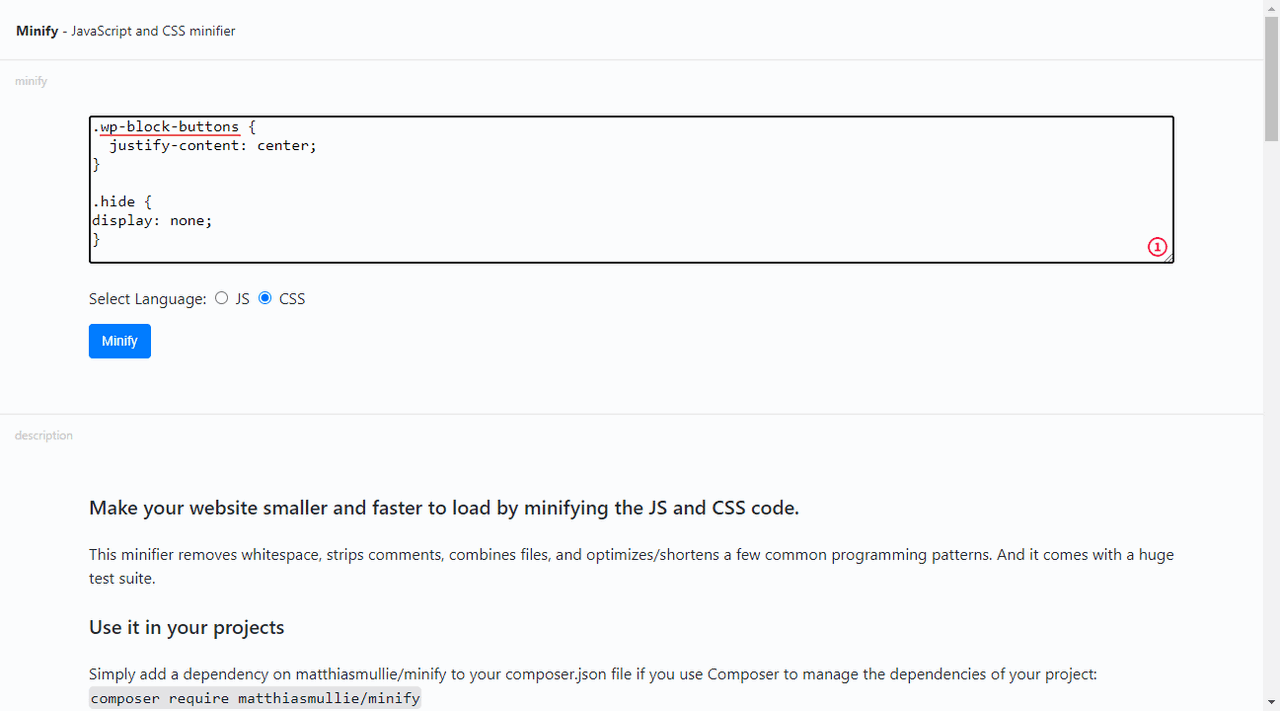
Mit dem HTML Minify kann die WordPress Geschwindigkeit beim Seitenaufbau massiv gesteigert werden, da die Dateigröße sinkt und der Browser den Code schneller übertragen und interpretieren kann. Normalerweise wird das mit Plugins erledigt. Von Hand geht dies aber ebenfalls und zwar über einen Code, den du in die functions.php deines Themes integrierst.
Den Code findest du bei den Kollegen von FastWP, da er ein wenig umfangreicher ausfällt als für ein Snippet normalerweise üblich. Mit diesem Befehl wird der Quellcode deiner Website entsprechend minimiert übertragen, was für eine bessere Performance beim Seitenaufbau sorgt. Achte darauf, dass du ein Cache Plugin einsetzt, wenn du Minify verwenden willst.
Deine CSS-Datei kannst du übrigens mit einem Online-Tool ebenfalls minimieren und abspeichern. Gleiches gilt für etwaige JS-Dateien, die mit deinem Theme ausgeliefert werden. Versuch alles zu minimieren, was irgendwie möglich ist. Je kleiner die Dateien, desto mehr kannst du WordPress beschleunigen. Wenige Kilobyte machen dabei oft den Unterschied. Unterschätze das nicht.
4. CSS und Javascript ausmisten
Wo wir gerade bei CSS und Javascript sind: Es ist ebenso wichtig, dass du deine Dateien regelmäßig prüfst und anschließend noch einmal optimierst. Häufig werden verwaiste und nicht mehr benötigte Einträge nämlich nicht korrekt aus den Dateien entfernt. Dazu kommt es immer dann, wenn du bestimmte Elemente gar nicht verwendest, deren Gestaltung aber dennoch via CSS festgelegt wurde.
Diese Aufgabe übernimmt kein Tool für dich. Zwar gibt es einige Browser Addons, die genau das prüfen, allerdings muss hier immer händisch kontrolliert werden, was wirklich gebraucht wird und was nicht. Dennoch kann dieser Schritt für deutliche Reduzierung sorgen, sodass CSS- und Javascript Dateien entsprechend schrumpfen und schneller geladen werden können.
5. WordPress Features abschalten
WordPress bringt von Haus aus einige Funktionen mit, die viele gar nicht benötigen. Leider sind diese aber standardmäßig aktiviert und fügen verschiedene Einträge, Links, Dateien oder Ähnliches hinzu, die dann entsprechend geladen werden müssen. Diese Features kannst du abschalten, um dir etwas mehr Speed zu sichern. Das gelingt mit dem folgenden Code.
Deaktiviere die Integration von Emojis, die oEmbeds, die REST API von WordPress und einige andere Features. Wer sich nicht auskennt oder sich nicht sicher ist, ob er die Funktionen in seinem Theme verwendet, sollte die Finger davon lassen. Wer ein wenig Fachwissen hat, wird verstehen, worum es dabei geht.
remove_action('wp_head', 'rsd_link');
remove_action('wp_head', 'print_emoji_detection_script', 7);
remove_action('wp_print_styles', 'print_emoji_styles');
remove_action('admin_print_scripts', 'print_emoji_detection_script');
remove_action('admin_print_styles', 'print_emoji_styles');
remove_action('wp_head', 'wp_shortlink_wp_head', 10, 0);
add_action('init', 'stop_heartbeat', 1);
function stop_heartbeat()
{
wp_deregister_script('heartbeat');
}
function j0e_dequeue_dashicon()
{
if (current_user_can('update_core')) {
return;
}
wp_deregister_style('dashicons');
}
add_action('wp_enqueue_scripts', 'j0e_dequeue_dashicon');
function disable_embed()
{
wp_dequeue_script('wp-embed');
}
add_action('wp_footer', 'disable_embed');
add_filter('rest_enabled', '_return_false');
add_filter('rest_jsonp_enabled', '_return_false');
6. Reduzierung
Den größten Vorteil in Sachen WordPress Beschleunigung erreichst du, wenn du reduzierst und entfernst, was nicht länger gebraucht wird. Gerade Anfänger neigen dazu, ein Plugin nach dem anderen zu installieren, ständig neue Themes hinzuzufügen und einen ganzen Haufen unnötiger Snippets zu integrieren.
Mein letzter Tipp bezieht sich daher ganz klar auf die Reduzierung. Entferne, was du nicht wirklich benötigst. Prüfe jede Erweiterung auf ihren Sinn. Bringt sie dir oder deinen Nutzern wirklich etwas? Wenn nicht, dann verzichte auf derartige Spielereien. Reduzierung führt immer zu weniger Code, weniger Plugins, weniger Anfragen und somit zu besseren Ladezeiten. Ganz einfach.
Weil es WordPress einem aber so bequem macht, werden Features und Funktionen oft gar nicht mehr hinterfragt, sondern wie selbstverständlich hinzugefügt. Der Unterschied zwischen einem WordPress-Anfänger und einem WordPress-Profi ist daher meist der, dass sich der Profi nicht von derartigen Dingen blenden lässt. Er fragt sich immer zuerst, ob der Blog durch eine neue Funktion wirklich besser wird. Wenn nicht, ist der Verzicht darauf oft mehr wert als das Feature. Behalte das im Hinterkopf, wenn du demnächst wieder ein Plugin installieren willst.
WordPress beschleunigen fängt im eigenen Kopf an
Es klingt komisch, doch der letzte Punkt ist einer der wichtigsten überhaupt. Die wahre Optimierung beginnt nämlich bereits im Kopf. Gerade bei WordPress neigen Nutzer dazu, die Einfachheit zu nutzen, um für alles sofort ein passendes Plugin oder Snippet hinzuzufügen. Gewöhne dir ein derartiges Verhalten augenblicklich ab. Selbst wenn du Plugins wieder deinstallierst, hinterlassen sie ihre Spuren in der Datenbank.
Optimierung beginnt deshalb in deinem Kopf und zwar indem du dich fragst, was wirklich einen Mehrwert mitbringt. Unterschätze dabei auch nicht die vielen Kleinigkeiten. Ein Bild, welches im Original 100 Kilobyte groß ist, kann mit entsprechender Optimierung oft um mindestens 50 Prozent reduziert werden. Auch wenn 100 Kilobyte per se nicht viel sind, solltest du daran denken, dass du nicht nur ein Bild und eine CSS-Datei auf deinem Blog lädst. Jedes eingesparte Kilobyte ist die Optimierung wert.
Dieser Artikel ist Teil meiner Bemühungen, meinen Lesern mehr Sinn für die WordPress Geschwindigkeit Optimierung zu vermitteln. Unter anderem gab es schon die Artikel kostenlose Performance Plugins und besten Performance Plugins, in welchem ich einige Plugins empfohlen habe. Hier ging es nun um kleine Tipps, die mit wenig Aufwand viel bewirken können.
Falls ich dir helfen konnte, hinterlasse gerne einen Kommentar. Vielleicht hast du selbst auch noch einen Tipp für die Leser parat, den du mit uns teilen möchtest.
Noch mehr Tipps findest du im Artikel WordPress schneller machen.
Offenlegung Werbelinks: Mit einem Stern (*) gekennzeichnete Links und Buttons sind sogenannte Affiliate-Links. BloggerPilot bekommt bei einem Kauf eine Provision, die sich jedoch nicht auf den Endpreis auswirkt. Es ist uns wichtig zu betonen, dass dies keinen Einfluss auf unsere Bewertung oder Meinung hat.